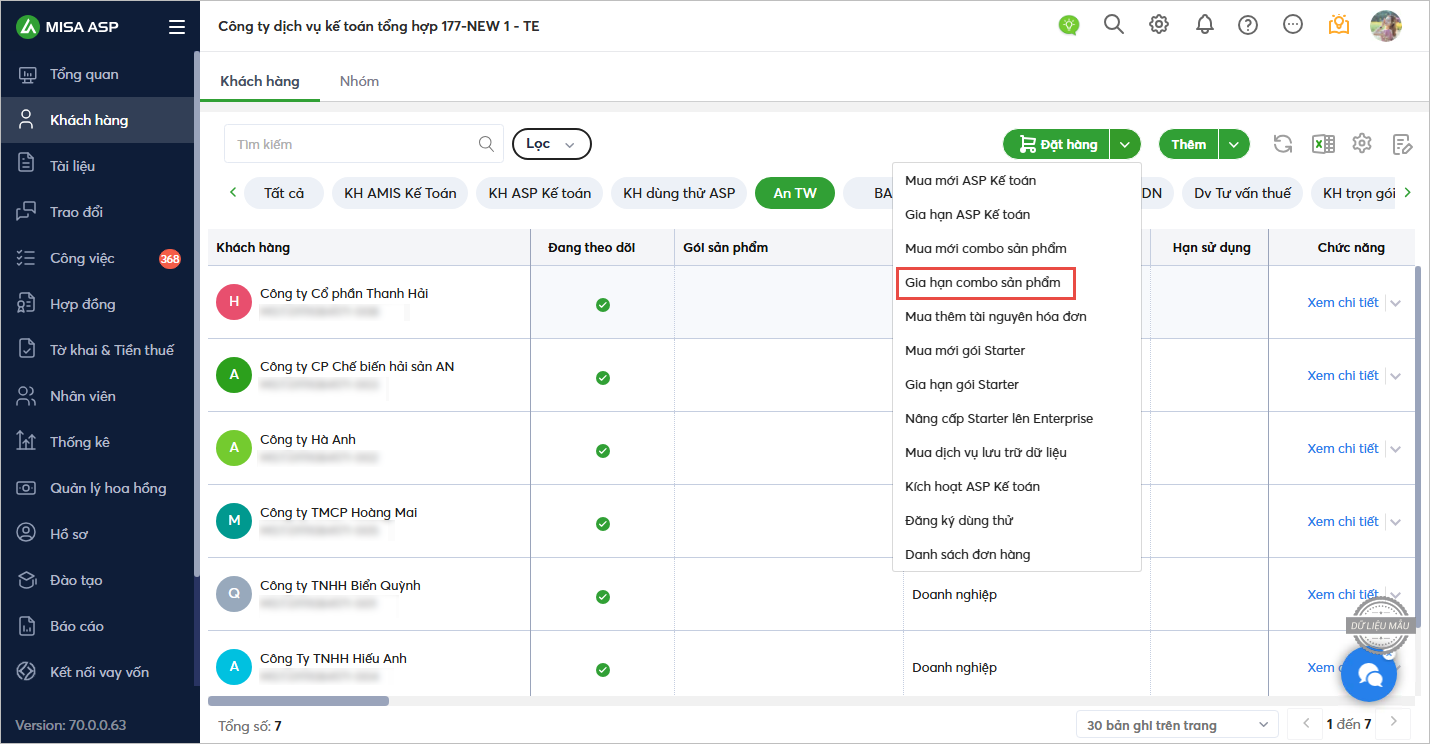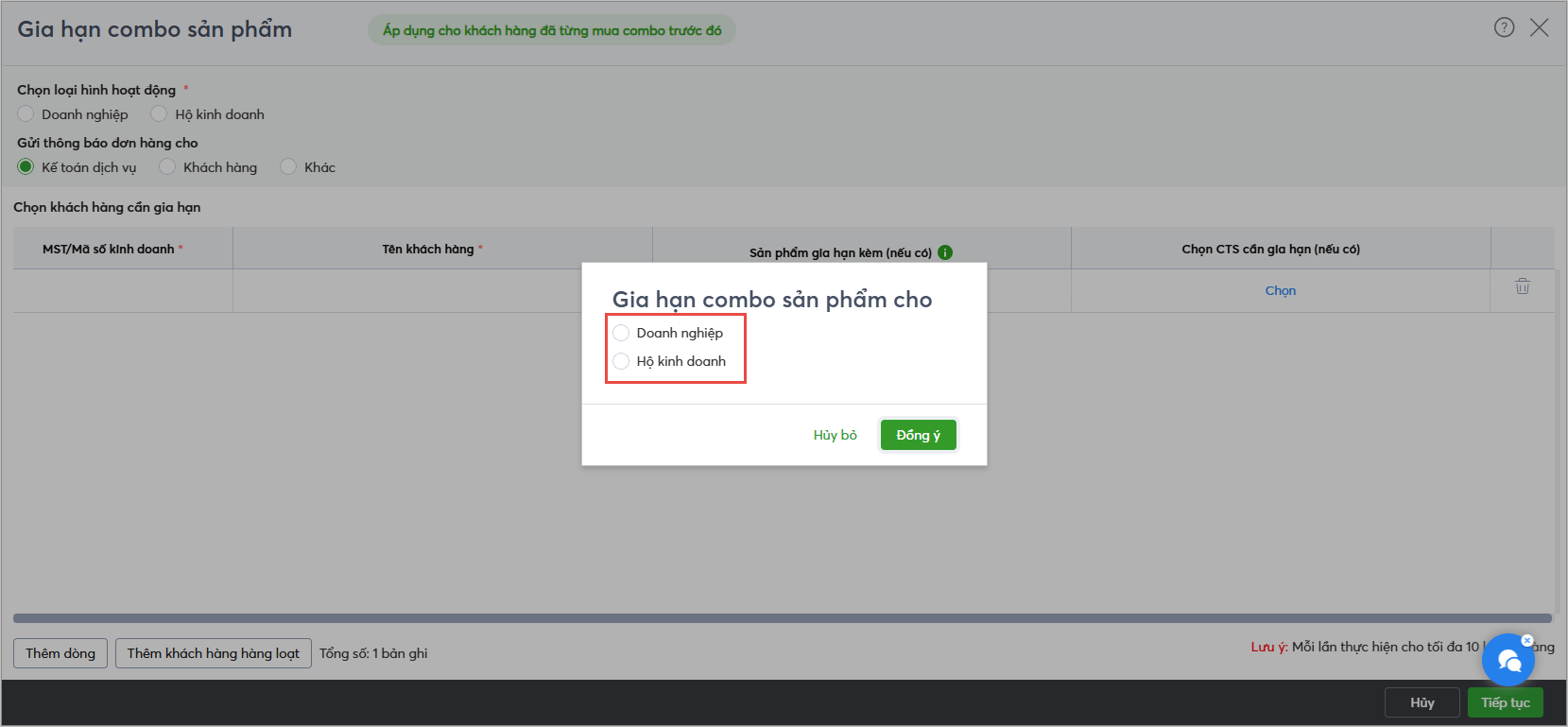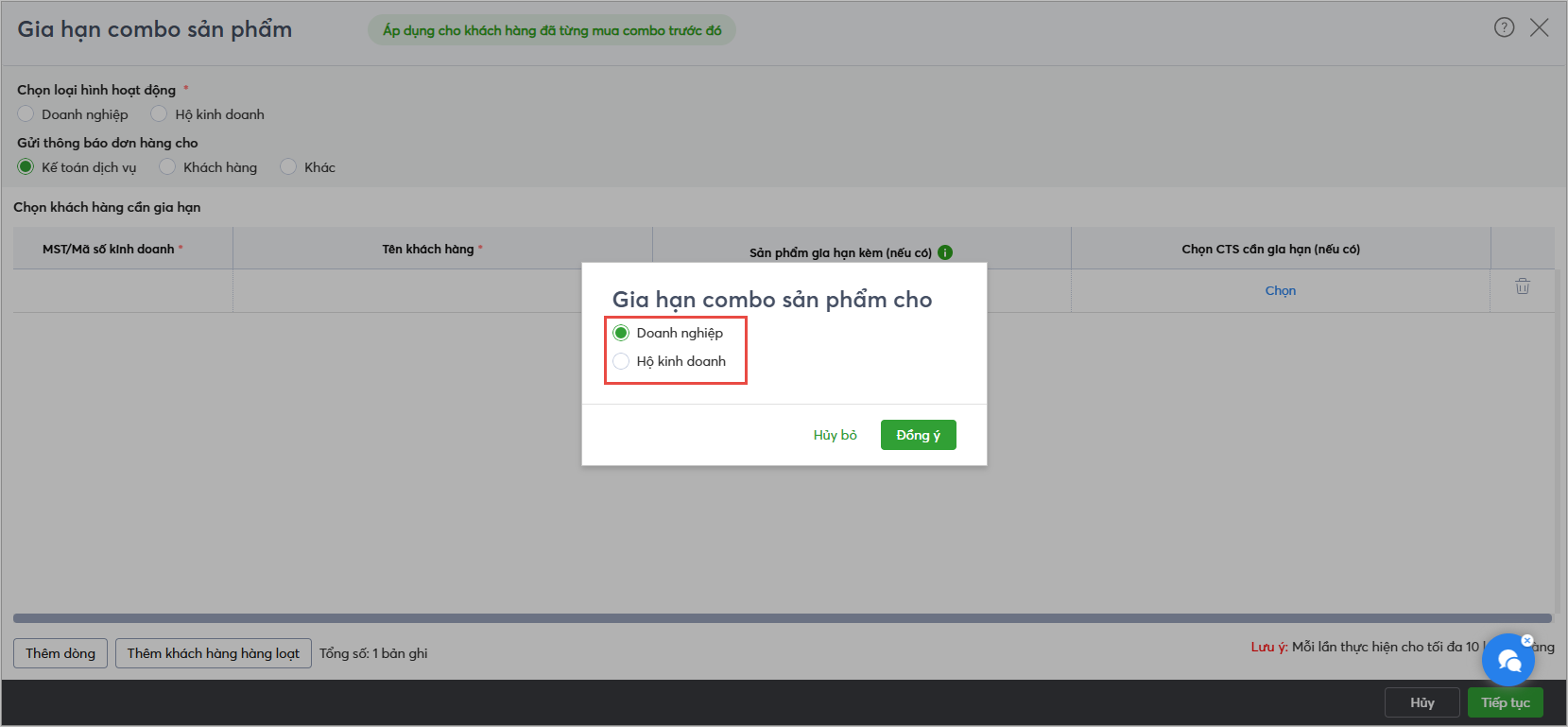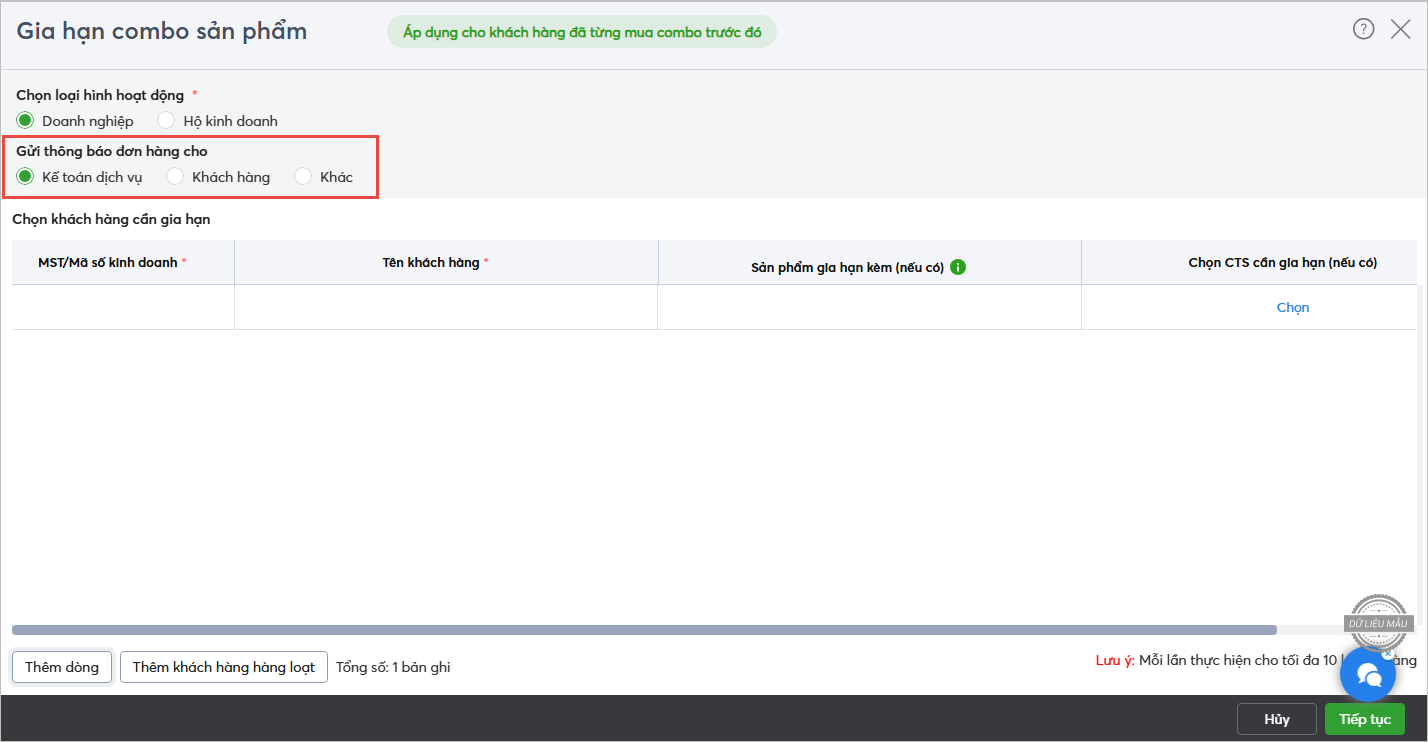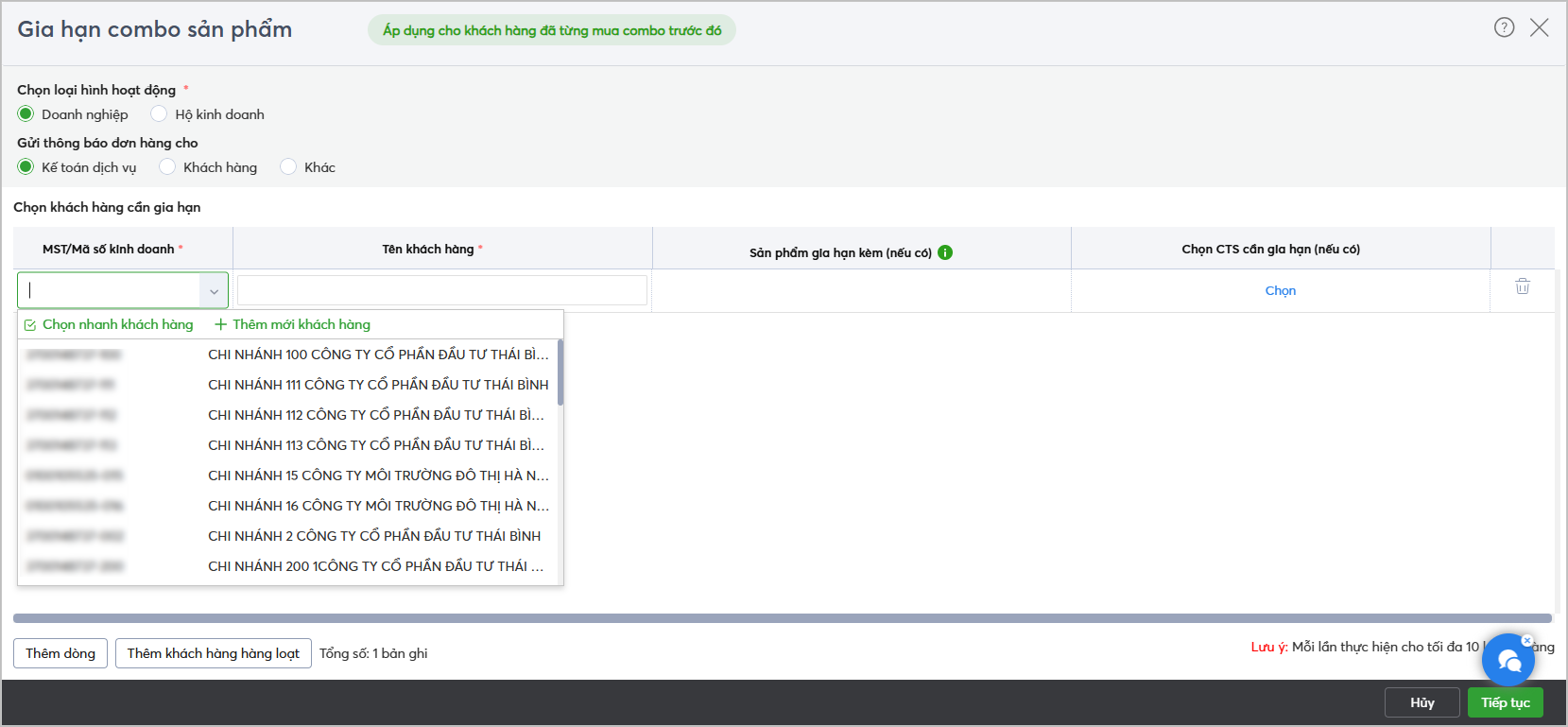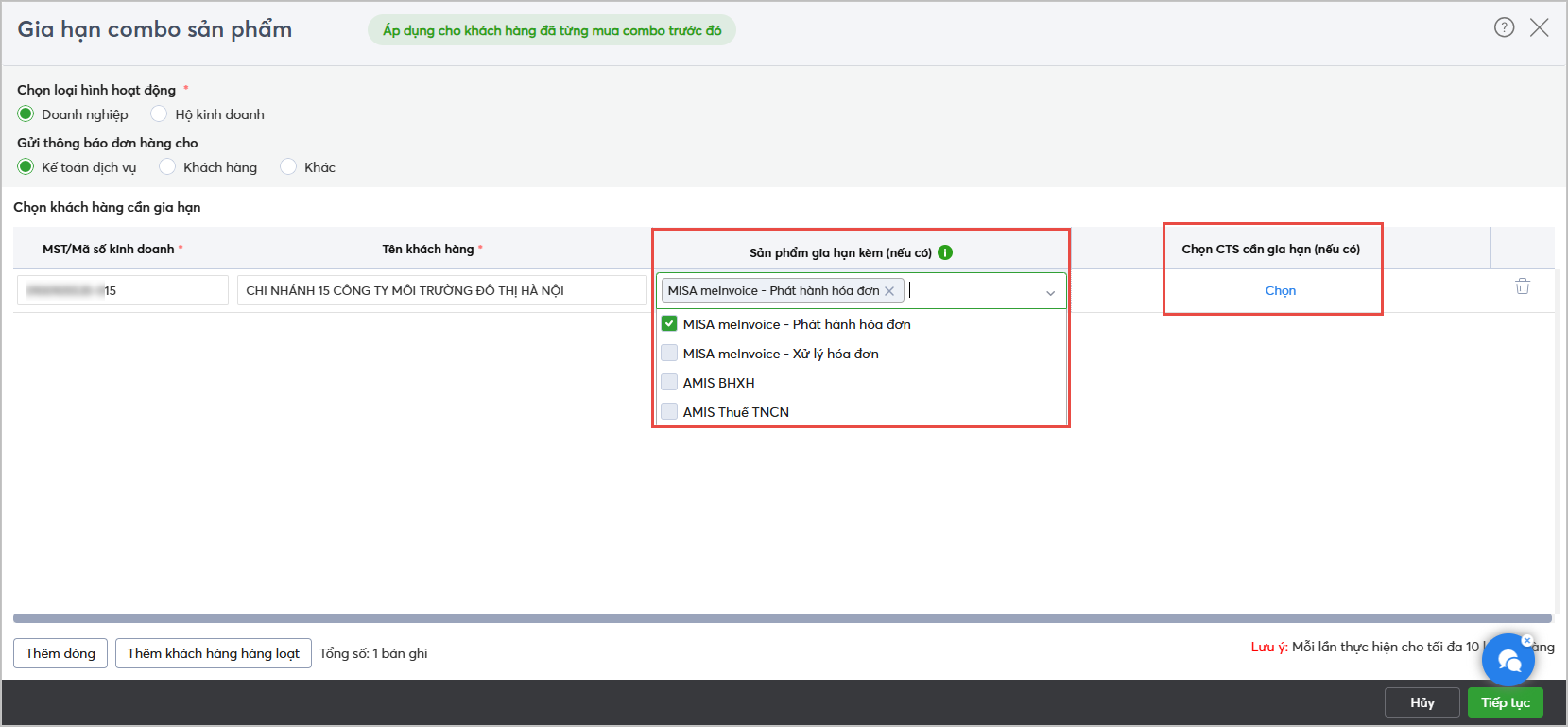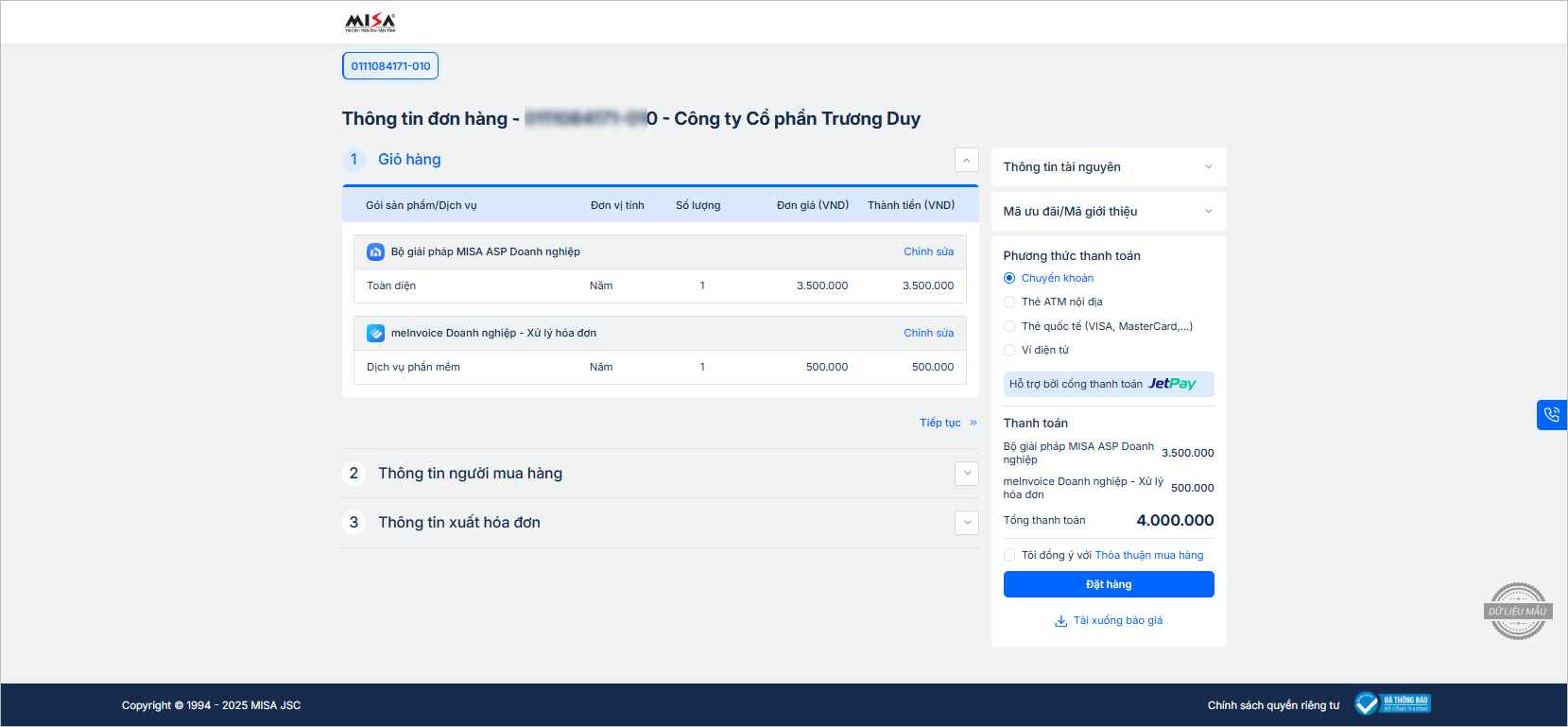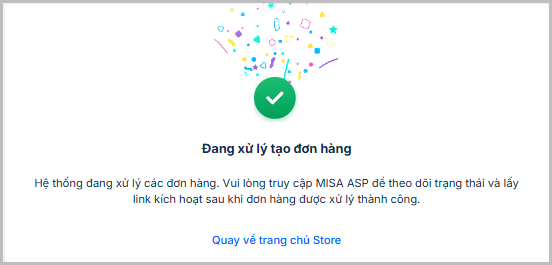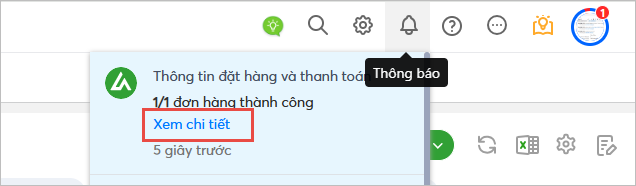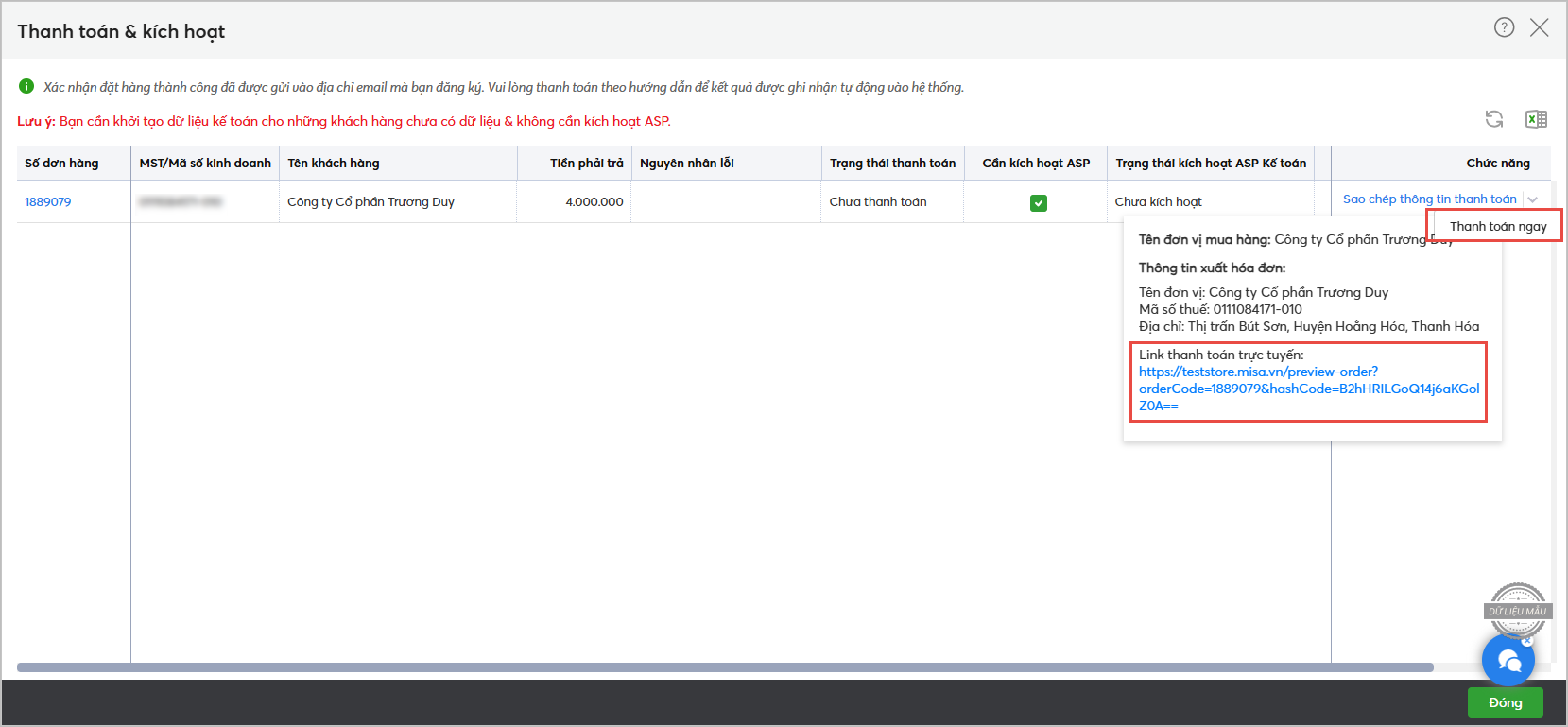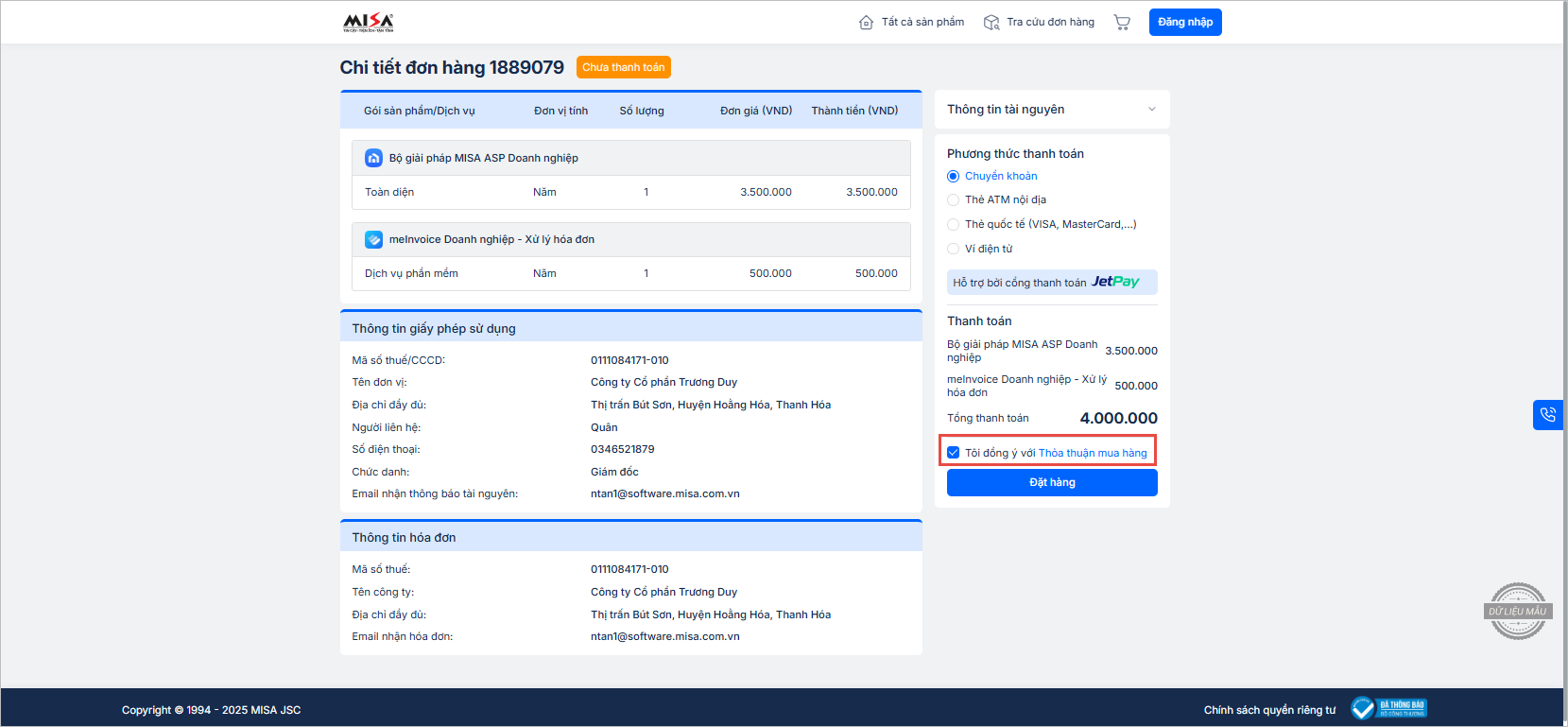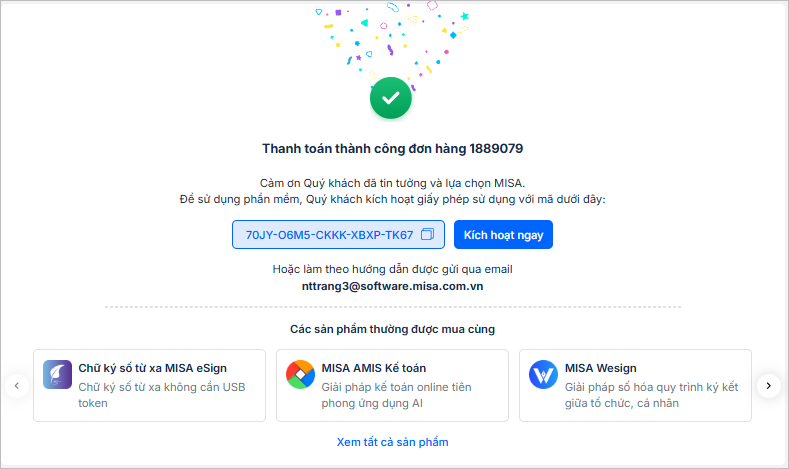1. Tổng quan
Mục đích: Hướng dẫn kế toán dịch vụ thực hiện gia hạn combo sản phẩm trên phần mềm MISA ASP Kế toán dành cho khách hàng đã từng mua combo sản phẩm trước đó.
Nội dung:
- Hướng dẫn đặt mua phần mềm MISA ASP Kế toán cho khách hàng đã từng mua combo sản phẩm.
- Hướng dẫn xác nhận thông tin đơn hàng.
- Hướng dẫn thanh toán đơn hàng.
Phạm vi áp dụng: Kế toán dịch vụ, khách hàng đã từng mua combo sản phẩm
2. Hướng dẫn trên phần mềm
2.1 Đặt mua phần mềm MISA ASP Kế toánBước 1: Vào phân hệ Khách hàng\ tại nút chức năng Đặt hàng, chọn Gia hạn combo sản phẩm
Bước 2: Tại đây khách hàng có 2 gói sản phẩm để lựa chọn:
Lưu ý: Không thể mua cùng lúc 2 gói sản phẩm trên.
Bước 3: Sau khi lựa chọn gói sản phẩm phù hợp, người dùng chọn Đồng ý. Dưới đây là hướng dẫn cho trường hợp chọn đối tượng là Doanh nghiệp- Enterprise (Gói Hộ Kinh Doanh thực hiện tương tự):
Bước 4: Chọn đối tượng gửi thông báo đơn hàng:
Bước 5: Chọn khách hàng cần gia hạn:
2.2 Xác nhận thông tin đơn hàngTại đây, chương trình hiển thị các tab đơn hàng, mỗi tab là một công ty và hiển thị tên của tab là mã số thuế của công ty. Người dùng nhấn lần lượt từng đơn hàng để kiểm tra lại thông tin và bổ sung, chỉnh sửa thông tin các thông tin sau trên mỗi đơn hàng (nếu cần):
Nhấn Đặt hàng. Hệ thống sẽ gửi thông báo như sau:
2.3 Thanh toán đơn hàngĐơn đặt hàng thành công sẽ được gửi thông báo về biểu tượng quả chuông trên phần mềm MISA ASP Kế toán:
Bước 1: Nhấn Xem chi tiết, chương trình sẽ hiển thị giao diện Thanh toán & Kích hoạt Bước 2: Trên cột chức năng, người dùng chọn Sao chép thông tin thanh toán để gửi link thanh toán trực tuyến cho khách hàng.
Bước 3: Trên giao diện thanh toán, người dùng chọn Phương thức thanh toán
Bước 4: Nhấn Đặt hàng
|